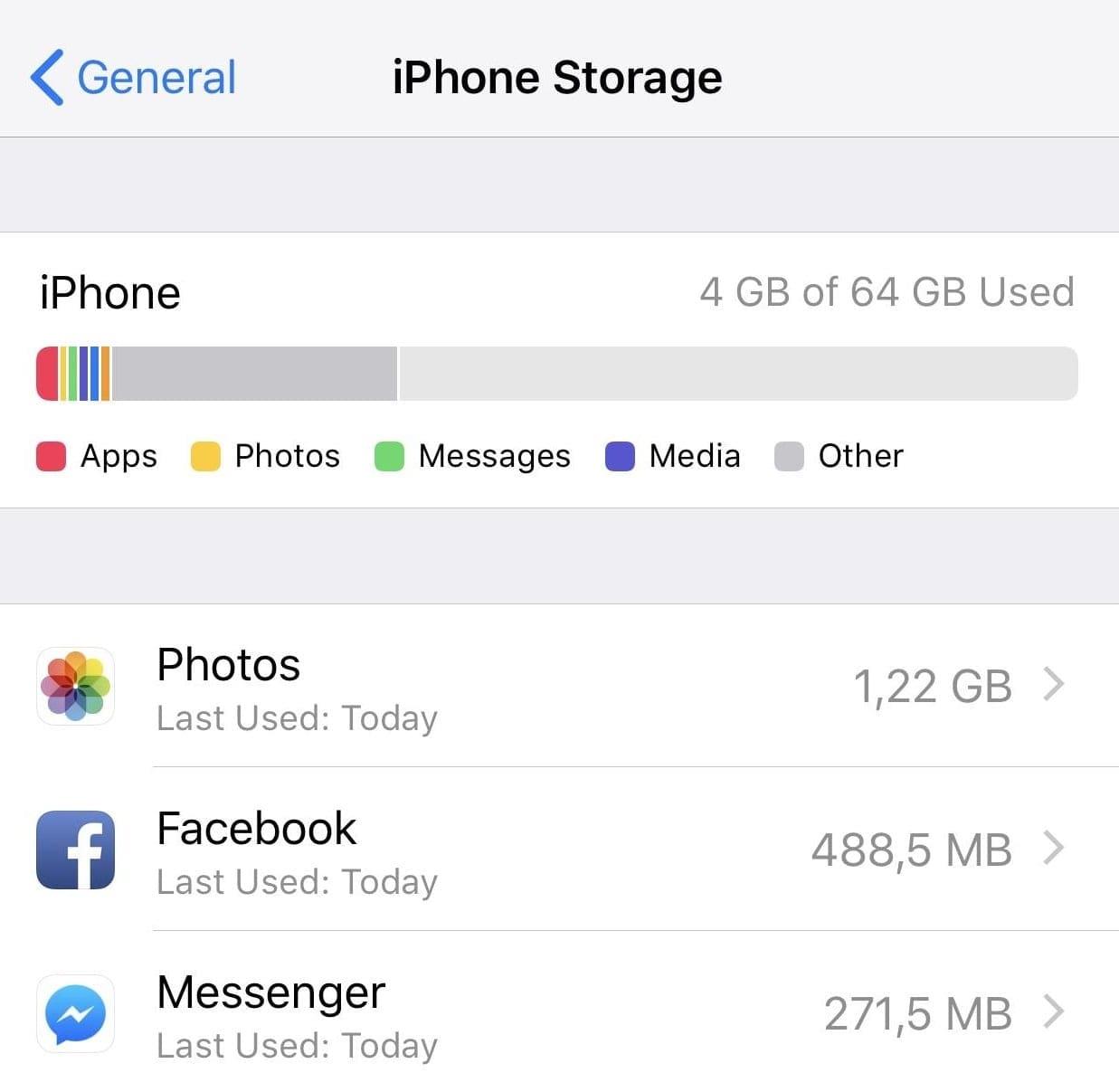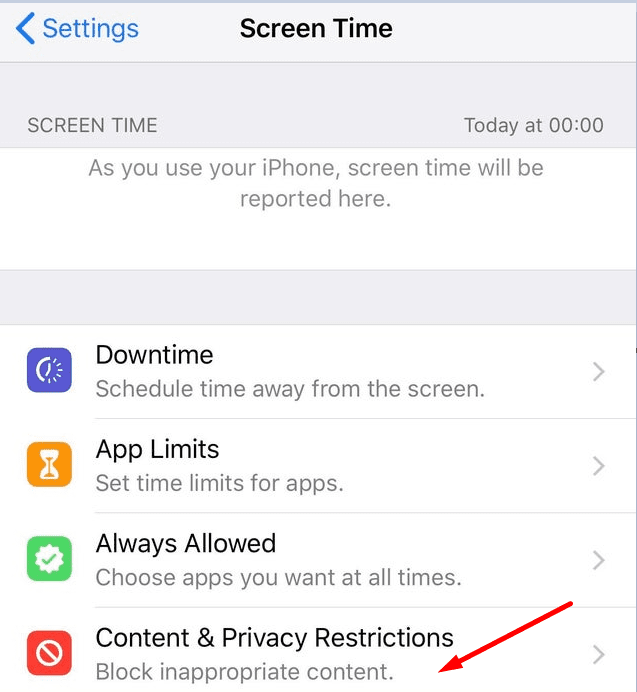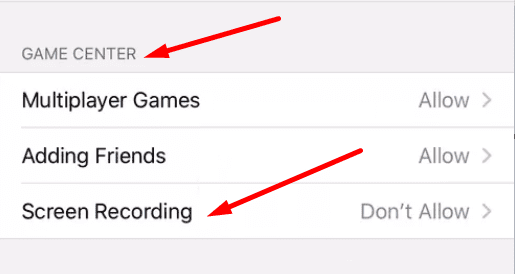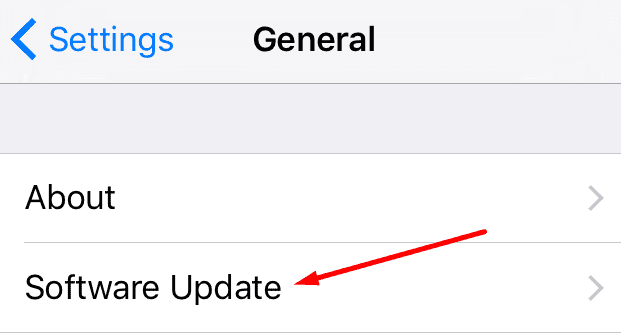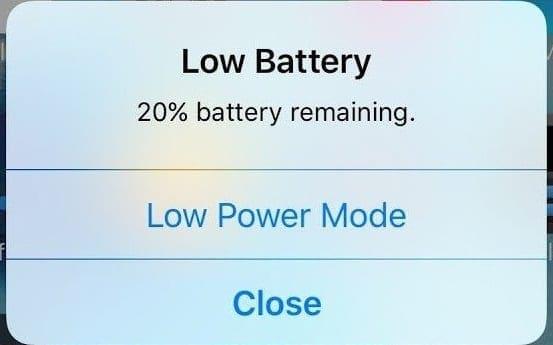Fejlkode 5823 er specifik for iPhone- og iPad-enheder. Det opstår, når brugere forsøger at gemme deres skærmoptagelser. Den dårlige nyhed er, at fejl 5823 påvirker alle videomøde-apps derude. Hvis du arbejder hjemmefra, kan det ødelægge din dag at få fejl 5823 på Zoom. Lad os se, hvad der forårsager denne fejl, og hvordan du kan rette den.
Indhold
Sådan rettes skærmoptagelsesfejl 5823
⇒ Quick Fix : Start med at lukke alle de apps, der kører på din iPhone eller iPad.
Stryg op fra bunden af skærmen for at identificere de aktive apps. Luk derefter alle apps én efter én og kontroller, om fejl 5823 fortsætter.
⇒ Vigtig bemærkning : Fejl 5823 kan også indikere, at det indhold, du forsøger at optage og gemme, er kopibeskyttet. Din iPhone eller iPad har med andre ord ingen problemer. Det er bare det, at du ikke må optage det pågældende indhold.
Så før du prøver at fejlfinde fejl 5823, skal du sørge for, at du ikke forsøger at optage ophavsretsbeskyttet indhold. Hvis du er sikker på, at dette ikke er tilfældet, skal du følge nedenstående fejlfindingstrin.
Tjek lagerpladsen
Først og fremmest skal du sørge for, at du har nok ledig plads til at gemme nye videooptagelser. Husk, at videoindhold æder meget lagerplads, især hvis vi taler om billeder af høj kvalitet.
Gå til Indstillinger → Generelt > Lager . Sørg for, at du ikke løber tør for lagerplads.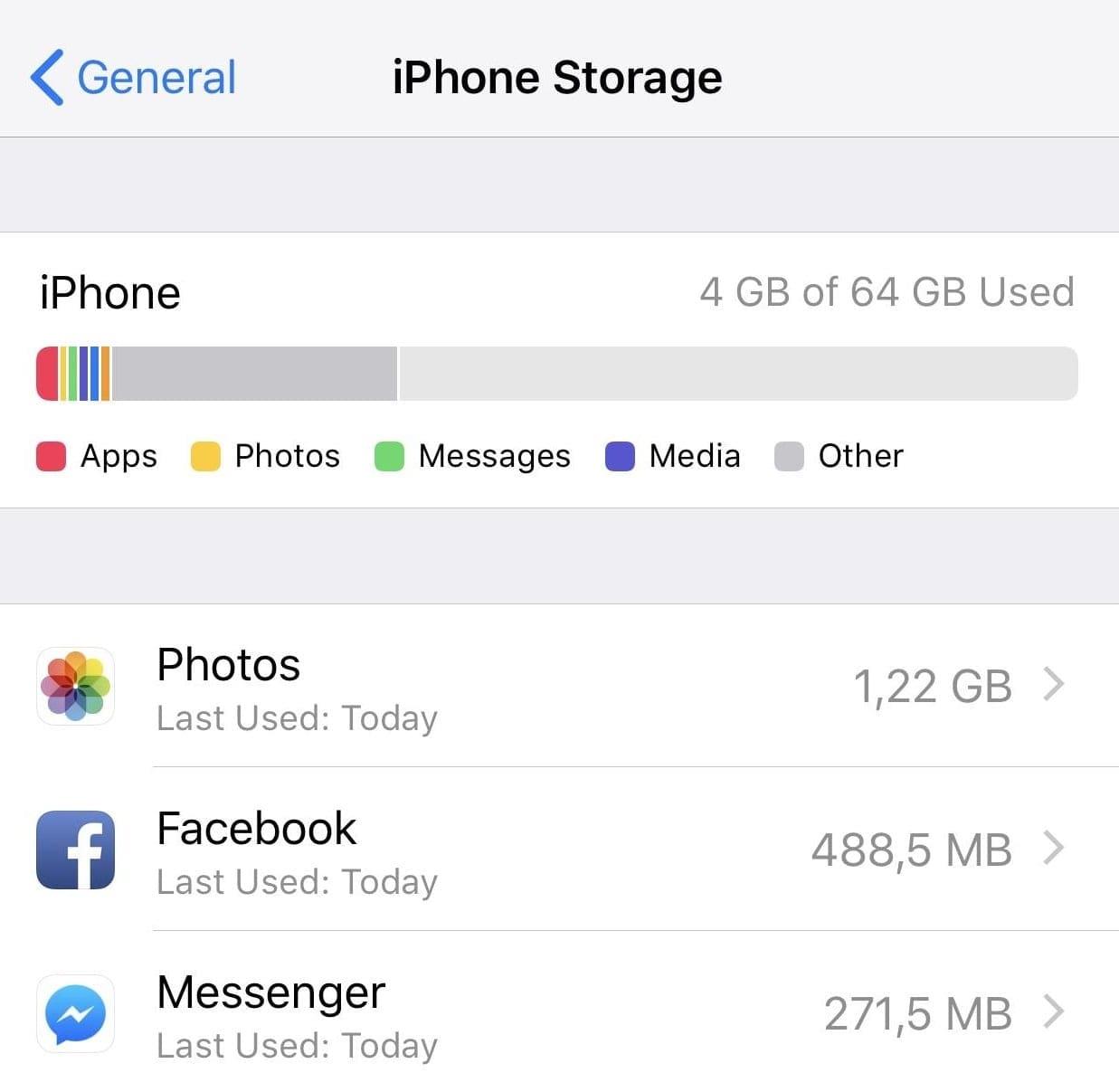
Se efter begrænsninger for skærmoptagelse
Tjek, om du har konfigureret nogen privatlivsbegrænsninger på din iPhone eller iPad, der kan forhindre skærmoptagelser i at gemme.
- Naviger til Indstillinger → Skærmtid → Indholds- og privatlivsbegrænsninger .
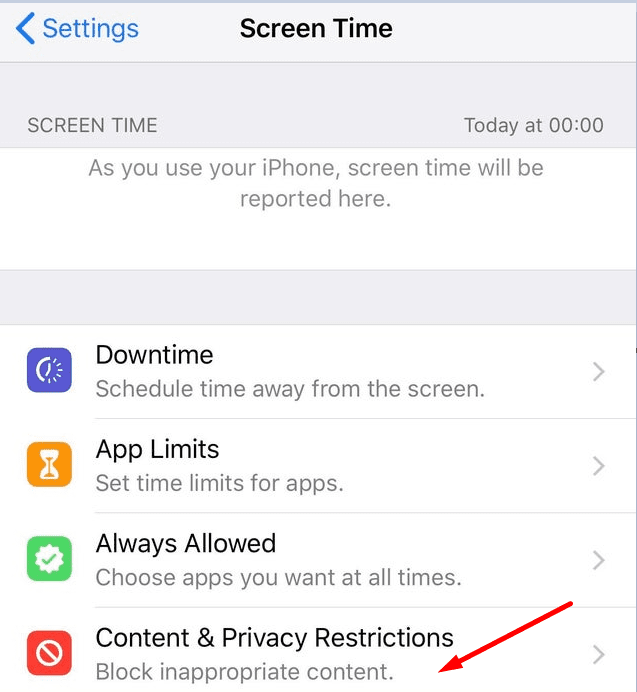
- Vælg Indholdsbegrænsninger .
- Under Game Center skal du sikre dig, at skærmoptagelse er aktiveret. Den skal indstilles til Tillad .
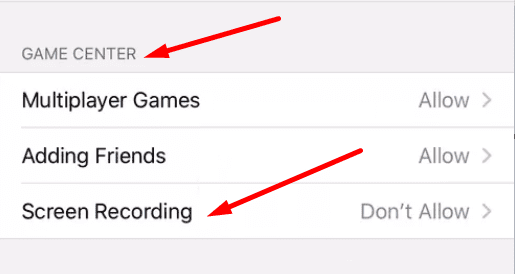
Opdater din iOS/iPadOS-version
Hvis du har undgået at installere den seneste iOS- eller iPadOS-opdatering på din enhed, har vi en dårlig nyhed til dig. At køre forældede OS-versioner kan ødelægge visse funktioner, og det inkluderer skærmoptagelse.
- Så naviger til Indstillinger → Generelt → Softwareopdatering .
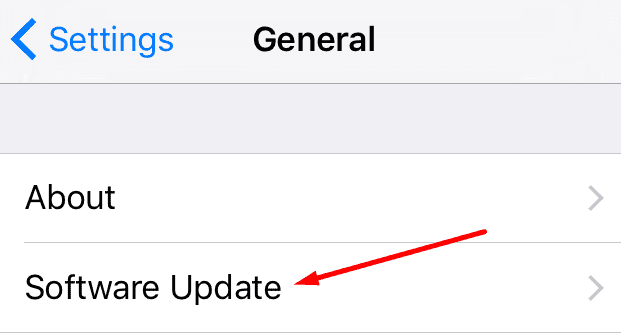
- Installer den nyeste OS-version på din iPhone eller iPad. Tjek om fejl 5823 er væk.
Oplad din enhed
Hvis din iPhone eller iPad er ved at løbe tør for batteri, kan skærmoptagelsen muligvis ikke gemme. Dette skyldes, at din enhed kun sparer batteriet til væsentlige processer. Da det ikke er en væsentlig opgave at gemme den sidste skærmoptagelse, opgiver OS simpelthen det.
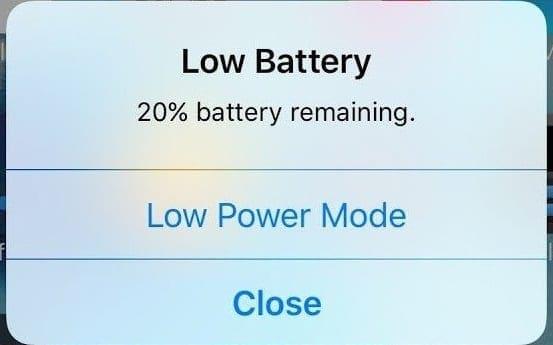
Tjek, om din enhed er i lavenergitilstand. Hvis du ser et gult batteriikon i statuslinjen, skal du oplade din enhed. Skærmoptagelse dræner hurtigt dit batteri. Din enhed kan have skiftet til lavenergitilstand under skærmoptagelsen.
Eller måske har du med vilje aktiveret Low Power Mode for at spare batteristrøm. Deaktiver denne batteriindstilling, og kontroller, om fejlen er væk.
Sluk mikrofonen eller sæt et headset på
Dine iOS-enheder er afhængige af en interessant mekanisme til at undgå at optage alle mulige slags lyde, når du optager skærm, inklusive problemer med mikrofonhyl. Hvis din mikrofon er tændt, så prøv at slukke den under skærmoptagelsen. Eller tag et headset på, hvis du vil optage din skærm med mikrofonen tændt.
Fortæl os, hvis fejl 5823 er væk.